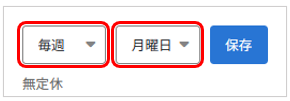ビューティーの各カテゴリーのサロンぺージの作成・編集を行えます。
「サロンページ作成・編集」画面では、【保存】ボタンが設置されている項目がございます。
該当の項目の入力、編集を行った場合は、必ず【保存】ボタンをクリックし、保存を実行してください。
全ての情報の入力が完了しましたら、画面最下部の【全ての内容を保存する】ボタンをクリックし、保存を実行してください。
◆マニュアル動画
◆操作画面
CMSメニューからの確認方法
ビューティー>サロンページ管理>サロンページ作成・編集
◆サロンページ共通情報
〇掲載イメージ
ページ上部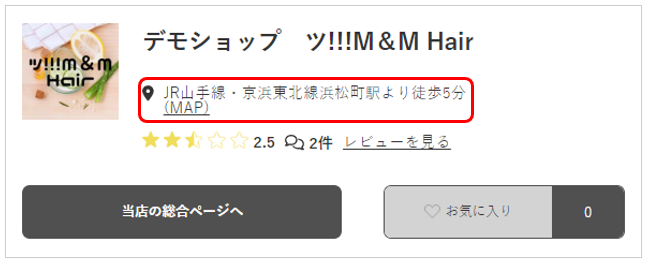
「サロン情報」欄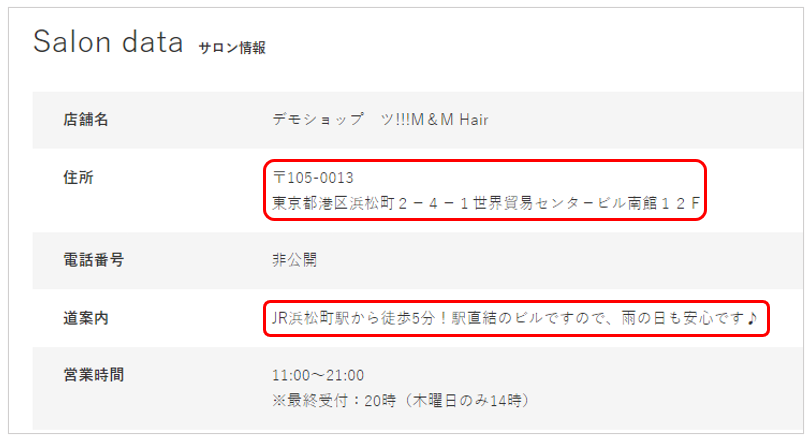
「地図・アクセス」タブ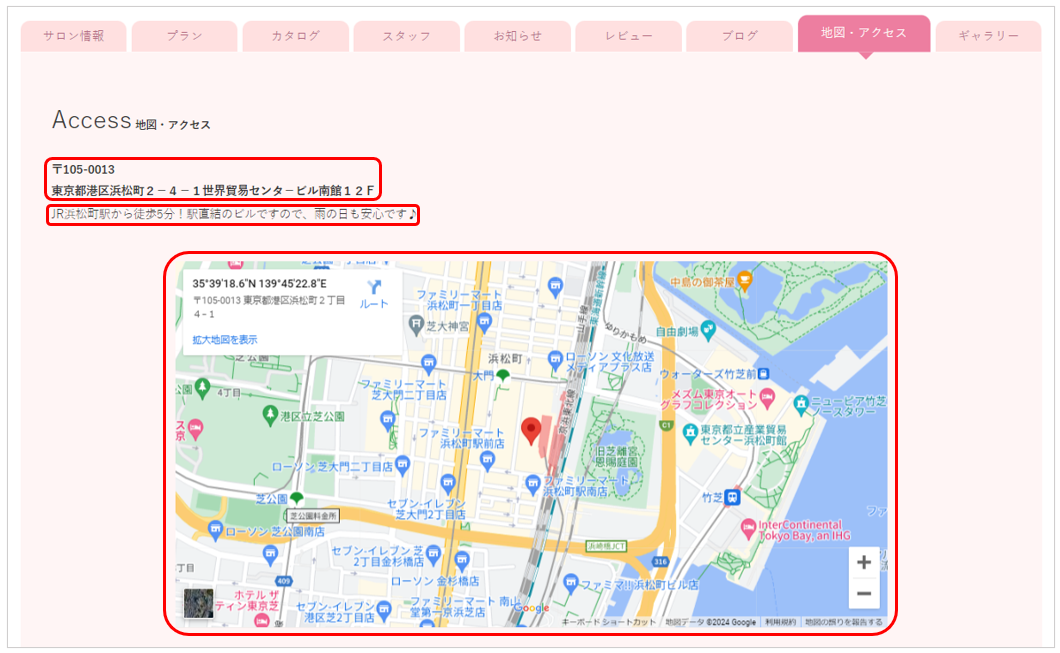
〇登録する
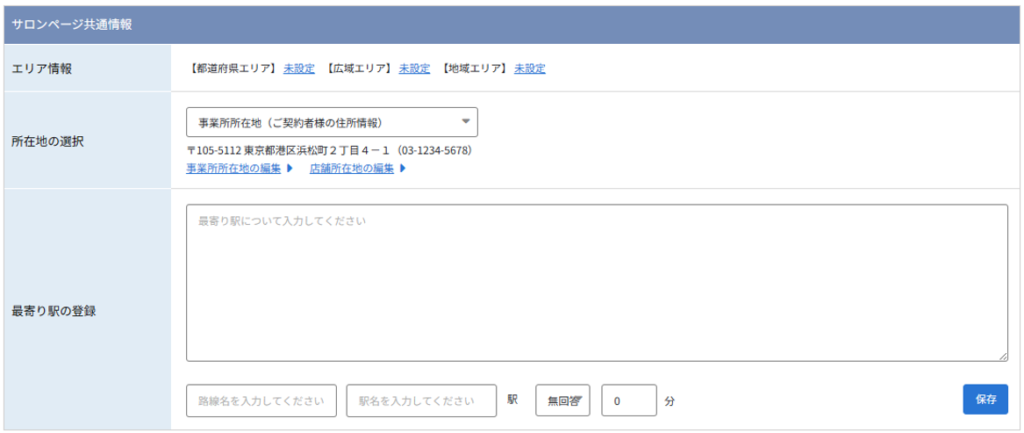
| エリア情報 | 都道府県エリア、広域エリア、地域エリアの順に選択してください。 |
| 所在地の選択 | 所在地をプルダウンメニューから選択してください。 選択肢 ・事業所所在地(ご契約者様の住所情報) ・店舗所在地 それぞれ下記より編集を行えます。 |
| 最寄駅の登録 | 最寄駅についての説明(最大:256文字)、路線名、駅名等の情報を入力してください。 |
◆サロンのカテゴリを選択する
作成、または編集するサロンのカテゴリを選択してください。
サロンページ作成・編集画面表示時は「ヘアサロン・メイク」が選択された状態となっております。

◆他カテゴリから入力内容をコピーする
「ヘアサロン・メイク」の登録情報を「ネイル・まつげ」へコピーするなど、他カテゴリで登録した情報を別のカテゴリにコピーすることができます。

①コピー内容を反映させるカテゴリを選択してください。
②「他カテゴリから入力内容をコピーする」のテキスト横のプルダウンメニューから、ご希望のカテゴリを選択して【反映】ボタンをクリックしてください。
※反映後は画面最下部の【全ての内容を保存する】ボタンをクリックし、保存を実行してください。
例)「ヘアサロン・メイク」の登録情報を「ネイル・まつげ」へコピーする。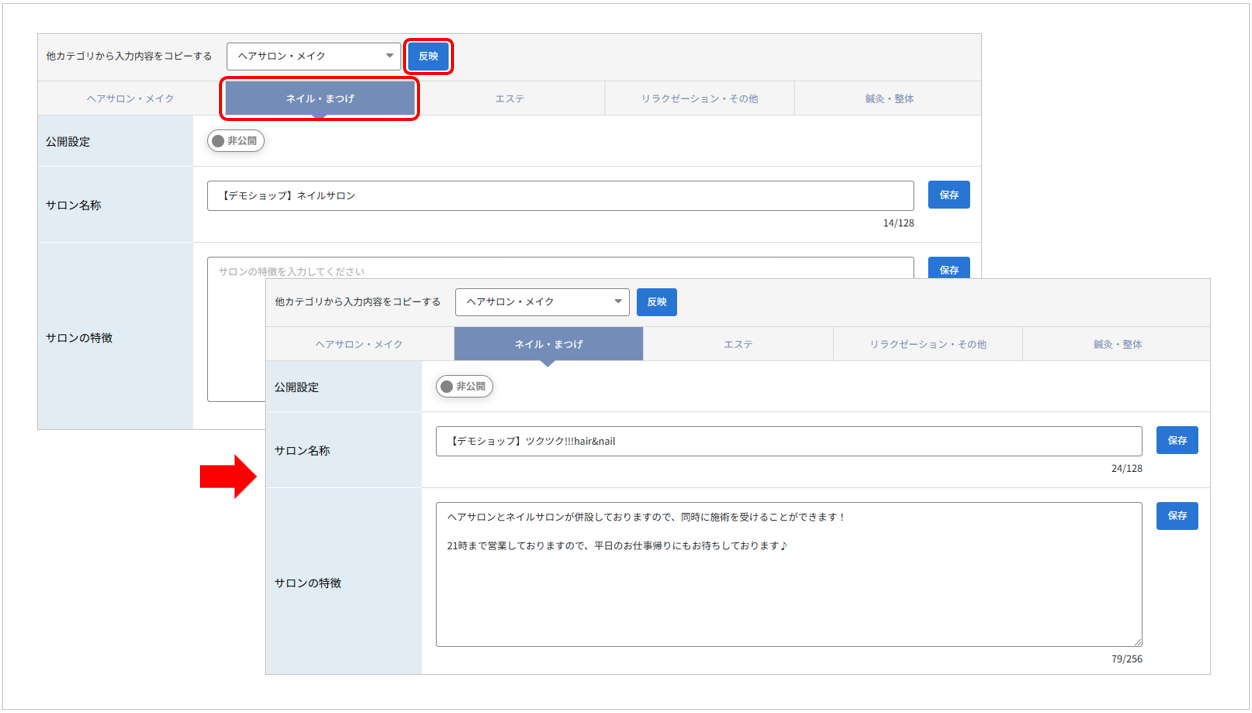
◆サロン情報を登録する
〇掲載イメージ
ページ上部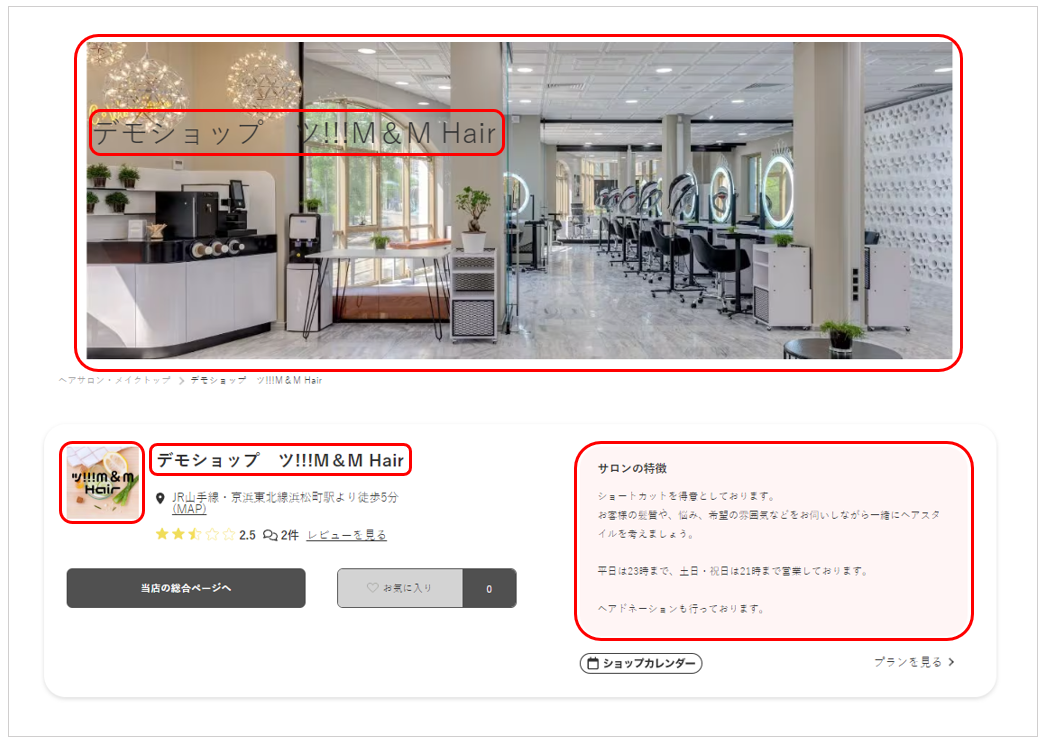
「サロン情報」タブ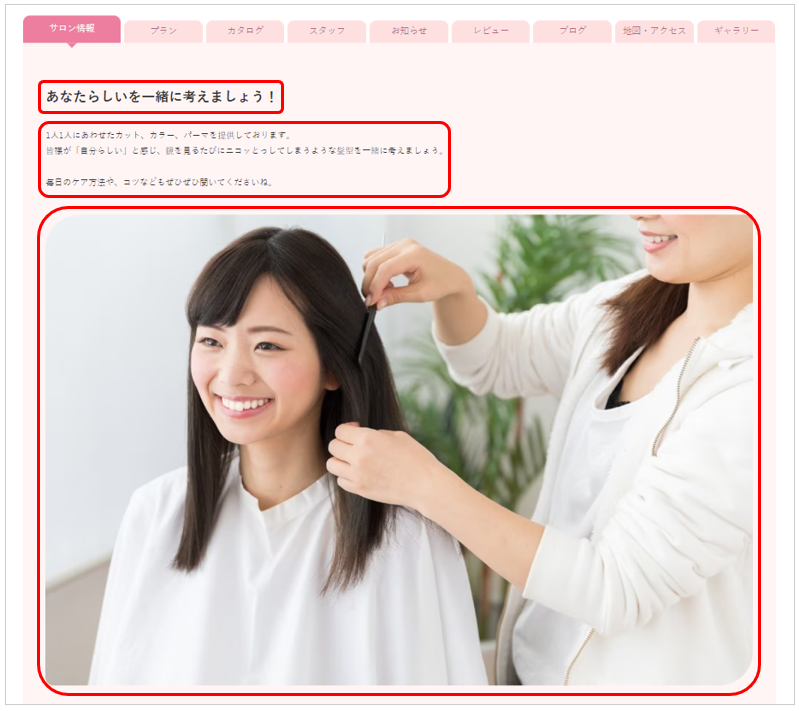
「サロン情報」欄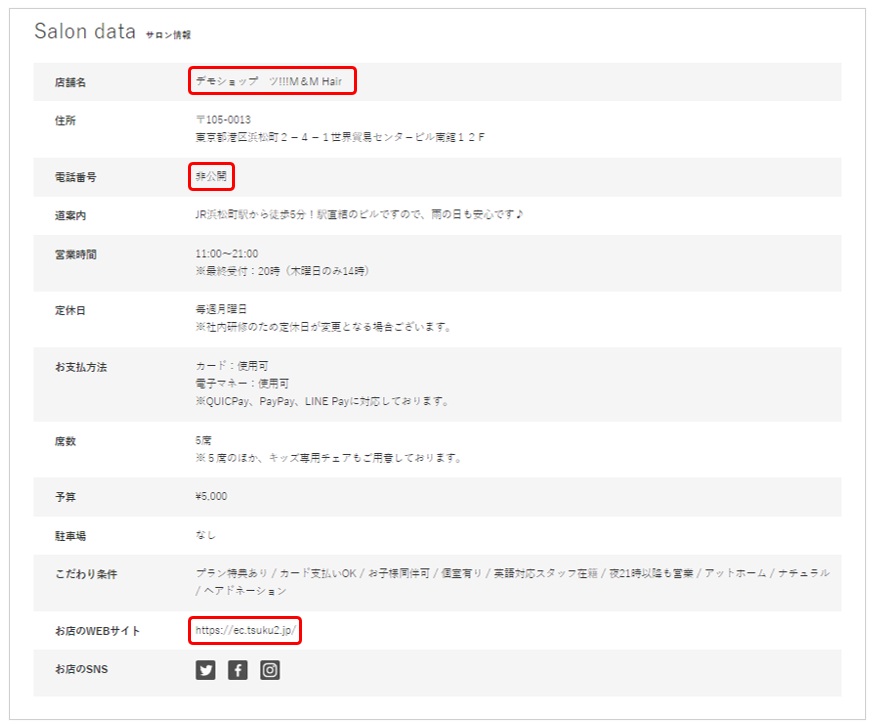
「ギャラリー」タブ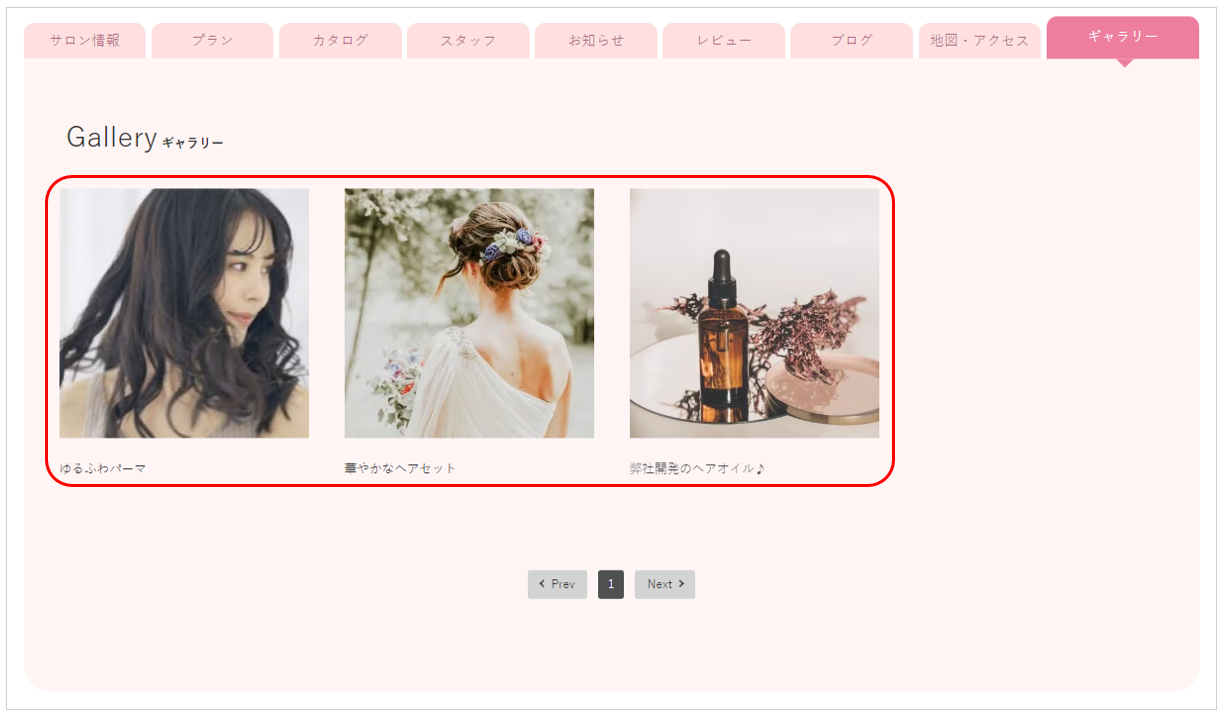
〇登録する
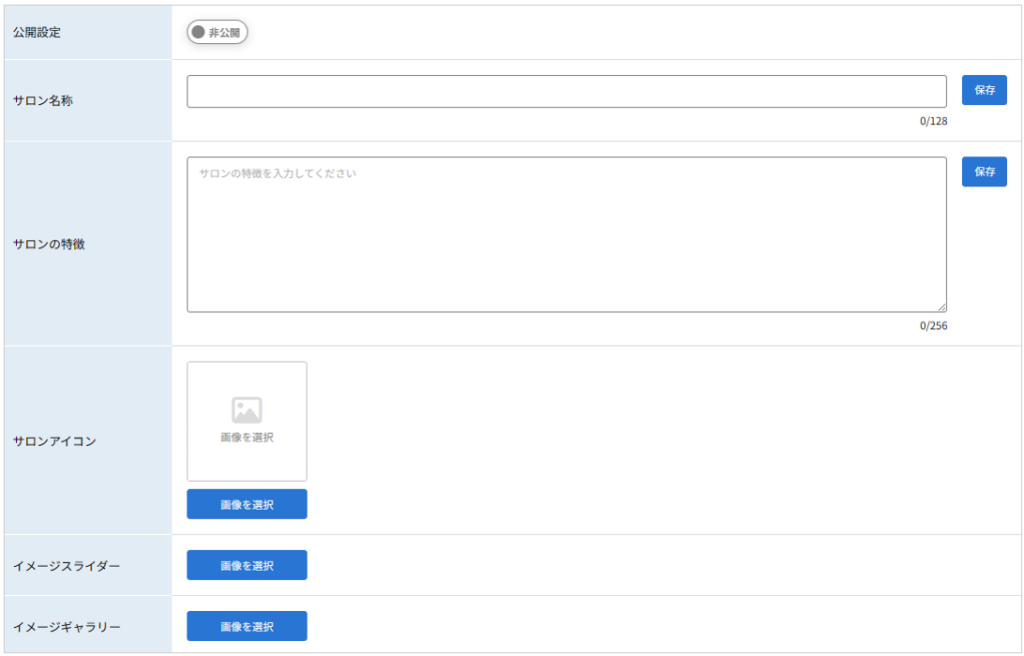
| 公開設定 | 【公開中/非公開】スイッチをクリックすると、公開ステータスを変更することができます。 サロンページを公開する場合、3か所の設定が必要です。 |
| サロン名称 | サロン名称を入力してください。 最大:128文字 推奨:~40文字程度 |
| サロンの特徴 | サロンの特徴を入力してください。 最大:256文字 |
| サロンアイコン | サロンアイコンを選択してください。 最大:1枚 画像推奨サイズ:【横幅:240px】 【縦:240px】以上 登録方法は、リスト下に記載しております。 |
| イメージスライダー | サロンページ上部に表示される画像を選択してください。 最大:5枚 画像推奨サイズ:【横幅:1200px】 【縦:440px】以上 登録方法は、リスト下に記載しております。 |
| イメージギャラリー | サロンページ内の「ギャラリー」タブに表示される画像を選択してください。 最大:99枚 画像推奨サイズ:【横幅:50px】 【縦:50px】以上 登録方法は、リスト下に記載しております。 |
〇画像の登録方法について
画像を登録する
①【画像を選択】ボタンをクリックしてください。画像選択画面が表示されます。
【画像をアップロード】ボタンをクリックし、ツクツク!!!CMS管理画面に画像の登録を行ってください。
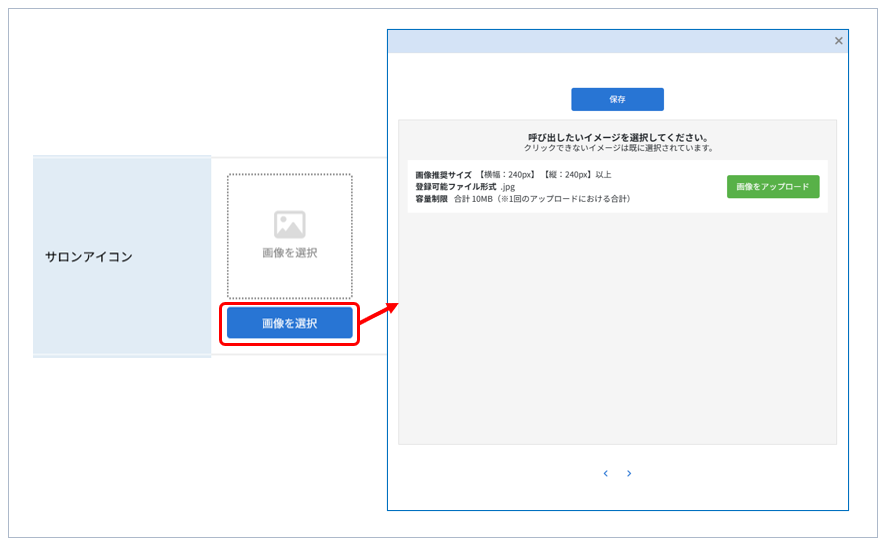
②アップロードした画像が、画像選択画面の下部に追加されます。
画像をクリックし、画面上部に追加された後【保存】ボタンをクリックし、保存を実行してください。
画像を変更したい位置までドラッグ&ドロップすると、並び順を変更することができます。
並び順変更後は【保存】ボタンをクリックし、保存を実行してください。
※画像掲載後は公開先のページにて画像が正しく表示されない場合がございます。
詳細は、◆画像掲載の注意点をご確認ください。
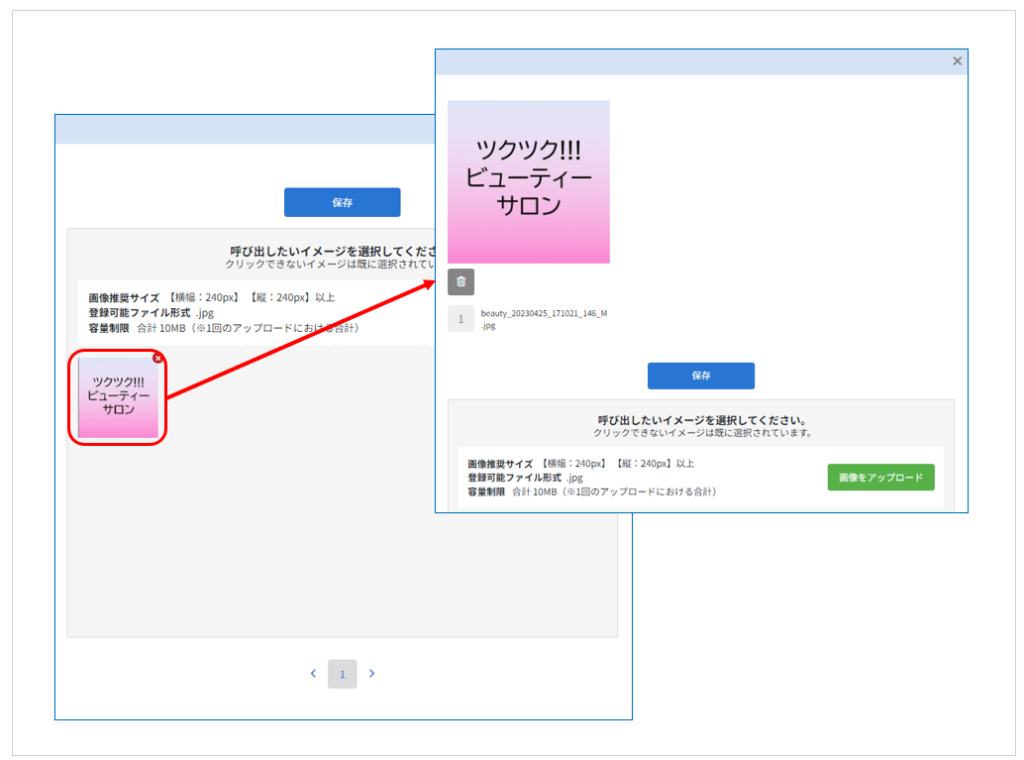
イメージギャラリーの場合
選択時に、タイトル、本文を入力してください。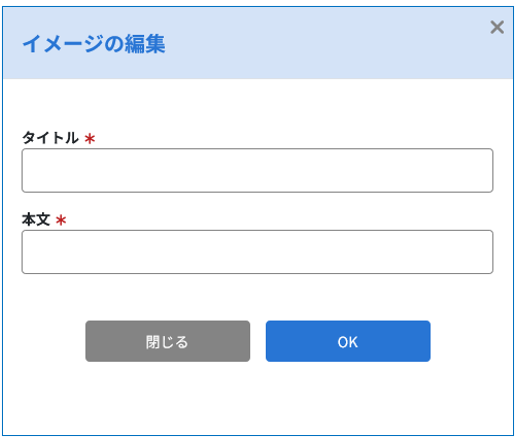
画像を変更する
①選択中の画像下の【ゴミ箱】アイコンをクリックしてください。
②選択解除の確認画面が表示されますので【はい】ボタンをクリックしてください。
画像の選択解除が終わりましたら、【保存】ボタンをクリックすると、保存が実行されます。
※別の画像や、ツクツク!!!CMS管理画面に登録されている画像を選択する場合は、「新規登録」の手順に沿って操作を行ってください。
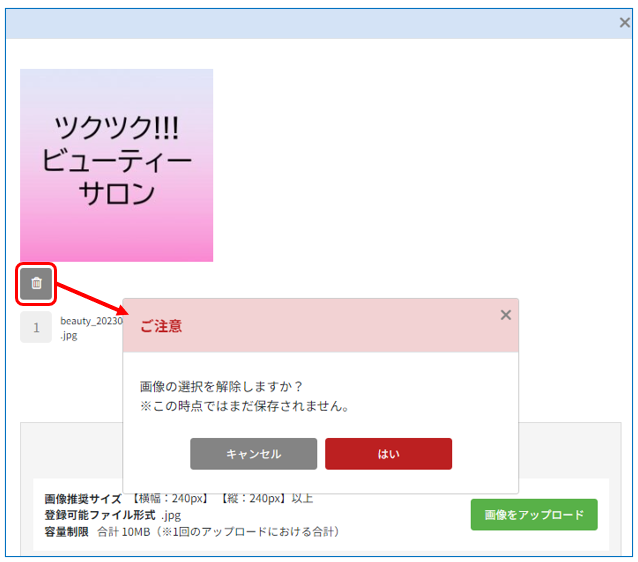
イメージギャラリーのタイトル、本文を変更する場合
画像下の編集アイコンをクリックして編集を行ってください。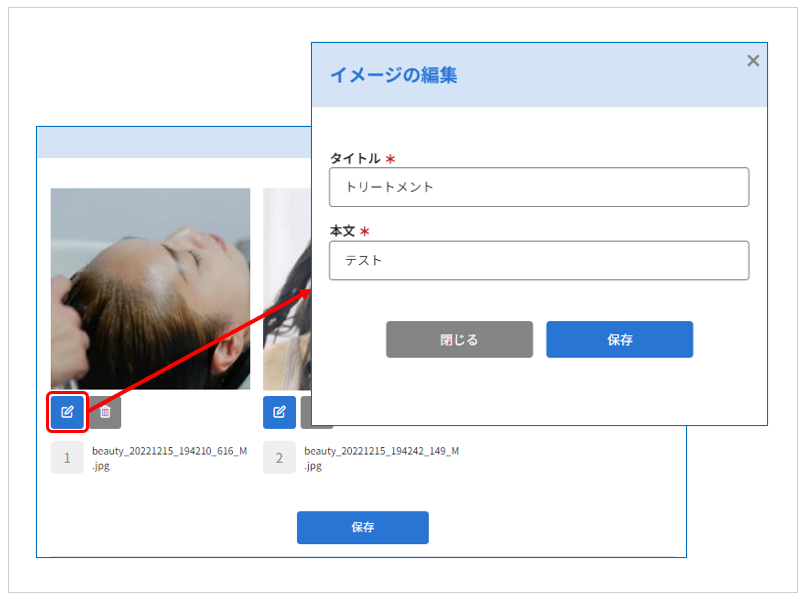
画像を削除する
※ツクツク!!!CMS管理画面から画像データを削除することを指します。
※削除した画像は復元ができませんのでご注意くださいませ。
削除する画像の「×」をクリックすると削除確認画面が表示されますので、【はい】ボタンをクリックしてください。
削除が実行されます。
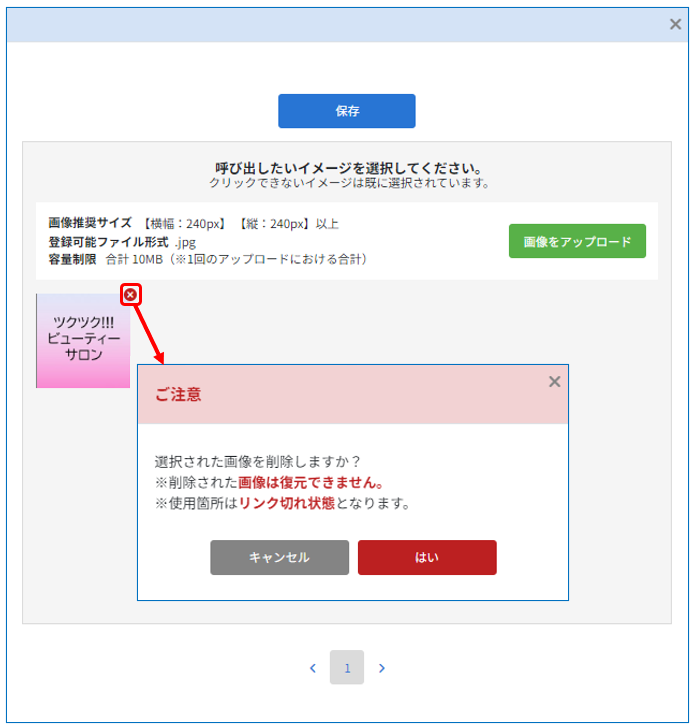
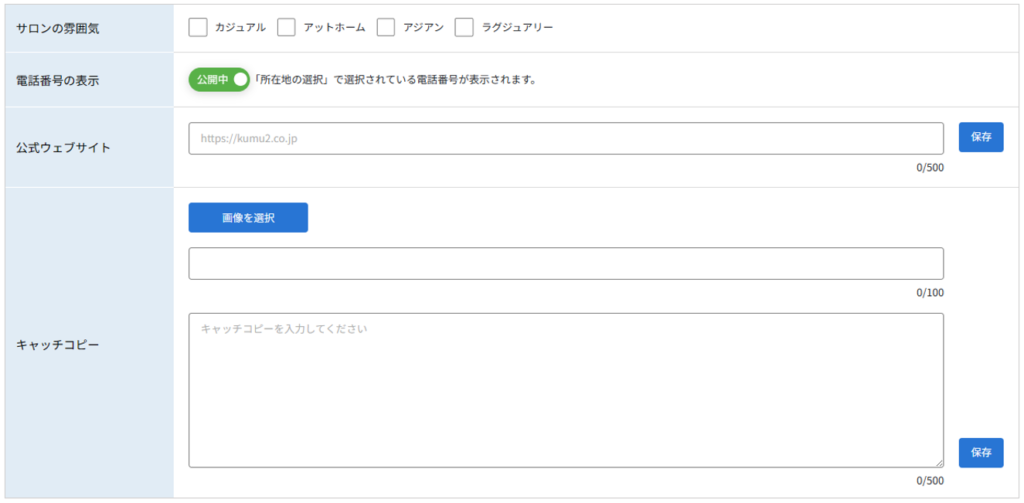
| サロンの雰囲気 | カテゴリーが「リラクゼーション・その他」の場合のみ、設定が行えます。 ツクツク!!!ビューティーの「サロンの雰囲気から探す」項目からサロンを探す際に、設定内容が適用されます。  |
| 電話番号の表示 | 「サロン情報」欄への電話番号の表示、非表示を切り替えることができます。 表示される電話番号は「所在地の選択」で選択されている電話番号が表示されます。 非公開に設定した場合、「非公開」と表示されます。 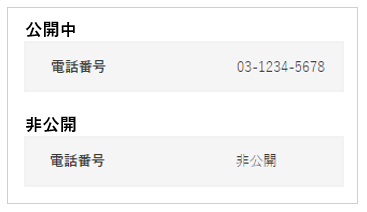 |
| 公式ウェブサイト | 「サロン情報」欄の「お店のWEBサイト」項目にURLを表示させることができます。 |
| キャッチコピー | サロンページ「サロン情報」タブに表示されます。 画像の登録方法は、〇画像の登録方法について項目をご確認ください。 タイトル 本文 |
◆メタタグ設定
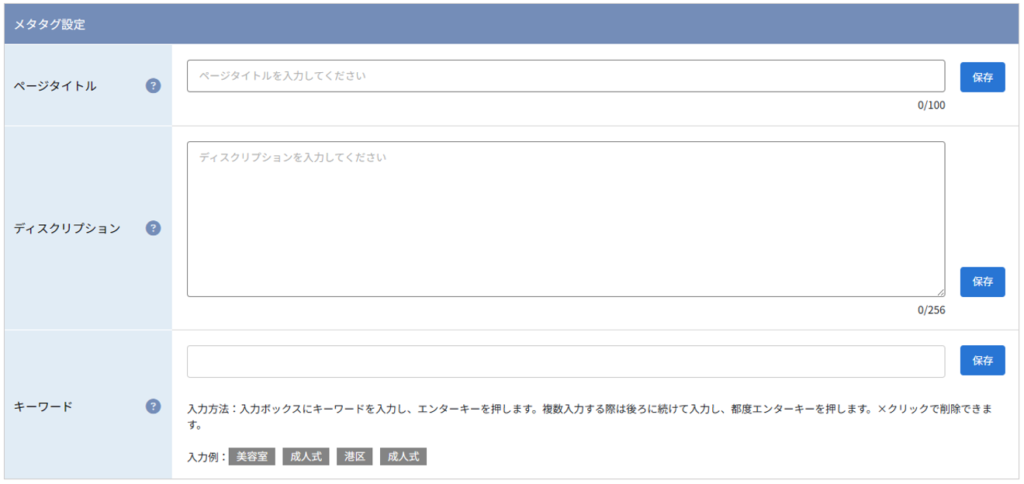
| ページタイトル | 検索結果に表示されるページのタイトルとなり、検索エンジンが最も重要視する要素です。 ショップ名だけでも問題ございませんが、地域名やショップの特徴などを追加すると効果的です。 最大:100文字 |
| ディスクリプション | 検索エンジン向けの「ページの概要説明文」です。 どこにある何のショップなのかを記載してください。 最大:256文字 |
| キーワード | 検索エンジンにページの重要なキーワードを伝える効果があります。同一キーワードを設定しないようにご注意ください。 最大:10個 推奨:3~5個 設定方法 |

◆営業情報
〇掲載イメージ
「サロン情報」欄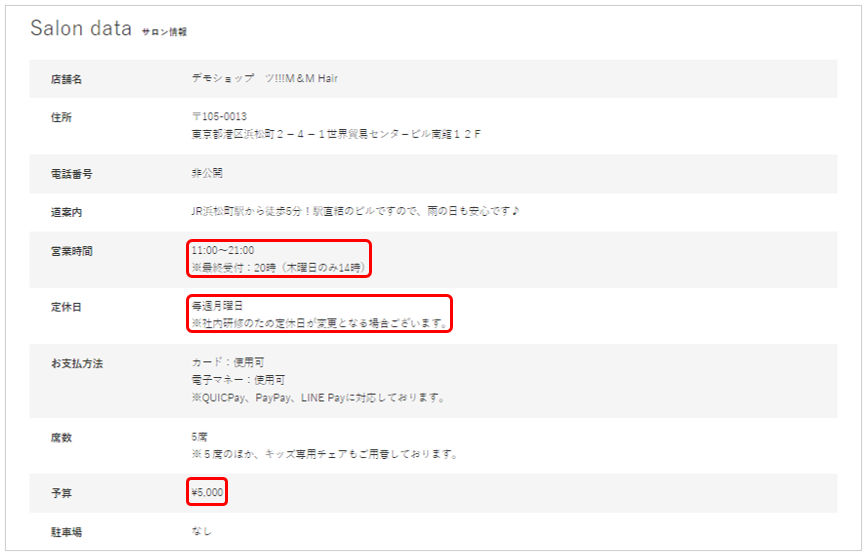
〇登録する
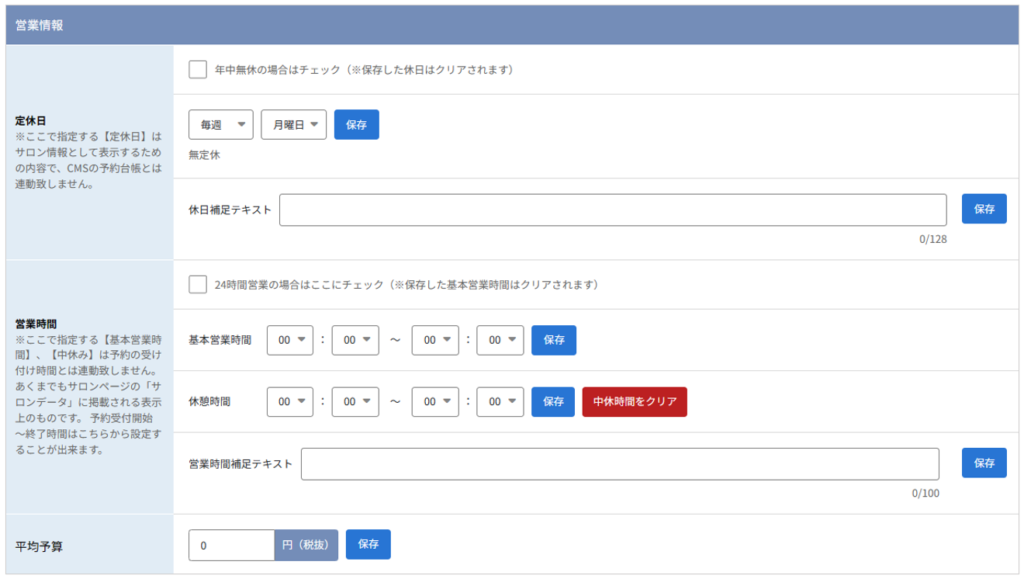
| 定休日 | 定休日の設定を行えます。 定休日を設定すると、ユーザー様が予約をする際に該当の曜日が選択できなくなります。 年中無休の場合 定休日が決まっている場合 店休日の変更を行う場合 |
| 営業時間 | 営業時間の設定を行えます。 ※ここで設定する「基本営業時間」、「休憩時間」は予約の受付時間とは連動しておりません。 設定した内容は、サロンページの「サロン情報」欄に掲載される表示上のものです。 予約受付時間の設定は、予約基本設定画面から行ってください。 |
| 平均予算 | 平均予算の設定を行えます。 サロンページの「サロン情報」欄に表示されます。 |
◆設備情報・特徴
〇掲載イメージ
「サロン情報」欄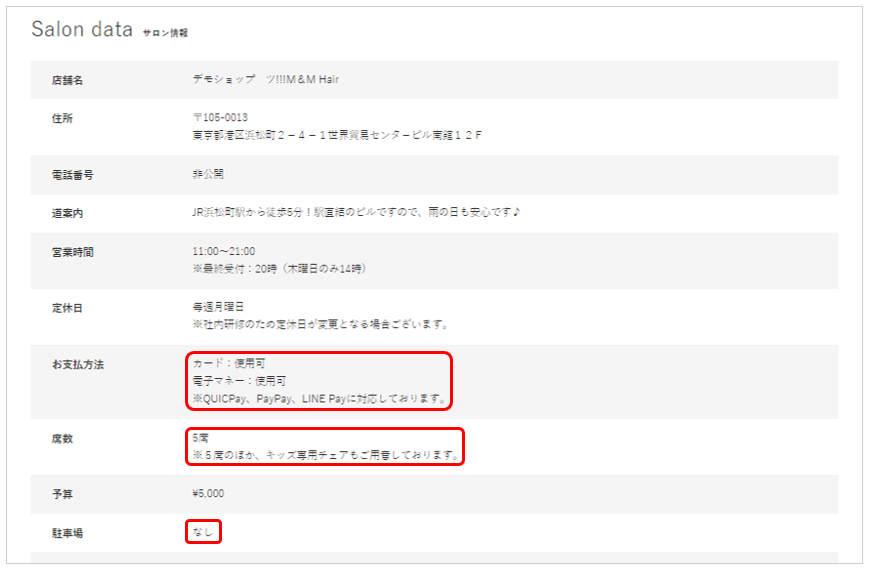
〇登録する
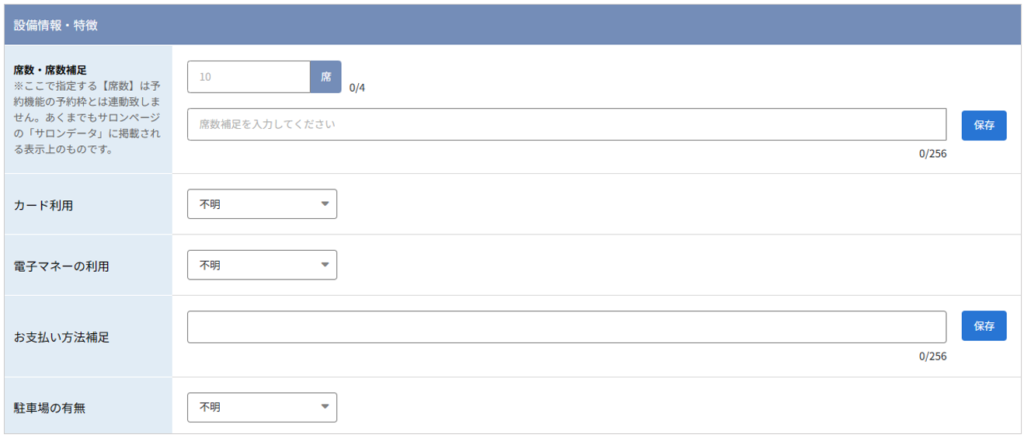
| 席数・席数補足 | 座席数の設定・補足事項の入力を行えます。 席数の設定 補足事項の入力 |
| カード利用 | カード利用の可否をプルダウンメニューから選択してください。 |
| 電子マネーの利用 | 電子マネーの利用の可否をプルダウンメニューから選択してください。 選択肢 ・使用可 ・使用不可 ・不明 |
| お支払い方法補足 | お支払い方法に補足事項がある場合、入力してください。 最大:256文字 推奨:~100文字程度 |
| 駐車場の有無 | 駐車場の有無をプルダウンメニューから選択してください。 選択肢 ・あり ・なし ・不明 |
◆お店の特徴
〇掲載イメージ
「サロン情報」欄
〇登録する
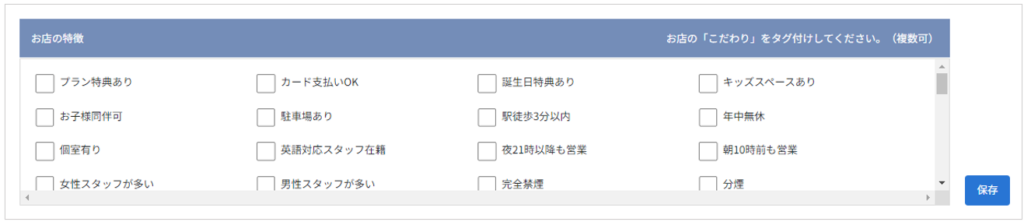
| お店の特徴 | サロンの特徴の設定を行えます。 当てはまる内容にチェックを入れ、【保存】ボタンをクリックしてください。(複数選択可) |